Hoe Cache leegmaken en verwijderen Cookies op Google Chrome?
Browsers slaan bepaalde soort gegevens over uw internetgebruik te uw surfervaring te verbeteren. Hier is hoe te verwijderen op Google Chrome.
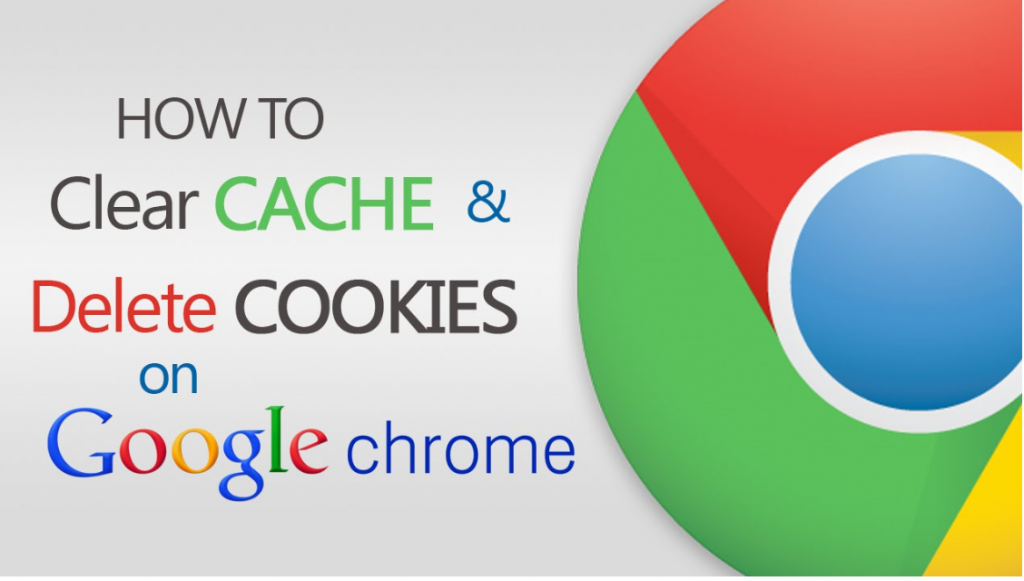
Wissen van het cachegeheugen van uw browser en de Cookies betekent dat de website-instellingen (zoals gebruikersnamen en wachtwoorden) worden verwijderd en sommige sites lijkt te zijn een beetje trager, omdat alle beelden moet opnieuw worden geladen.
Bekijk deze video om te leren hoe wis uw cache en Cookies in Google Chrome.
Handleiding stap voor stap Cache en Cookies verwijderen
Voor desktop computergebruikers
- Druk op Menu, de drie puntjes in de rechterbovenhoek. Wanneer u de muisaanwijzer op Meer gereedschappen en selecteer Clear Browsing Data.
- In het venster dat verschijnt, schakel de selectievakjes in die Cookies en andere sitegegevens zeggen en in de cache opgeslagen afbeeldingen en bestanden.
- Selecteer welk tijdstip u wilt dat uw gegevens verwijderd. Als u wilt om zich te ontdoen van alles, selecteer begin van de tijd.
- Druk op Clear browsing data.
Voor Android gebruikers
- In uw Google Chrome browser, tik op meer, de drie puntjes.
- Selecteer geschiedenis en vervolgens duidelijk doorbladeren gegevens.
- In het venster dat verschijnt, schakel de selectievakjes in die Cookies en andere sitegegevens zeggen en in de cache opgeslagen afbeeldingen en bestanden.
- Selecteer welk tijdstip u wilt dat uw gegevens verwijderd. Als u wilt om zich te ontdoen van alles, selecteer begin van de tijd.
- Druk op Clear browsing data.
Voor iPhone en iPad gebruikers
- In uw Google Chrome browser, tik op meer, de drie puntjes.
- Selecteer geschiedenis en vervolgens duidelijk doorbladeren gegevens.
- In het venster dat verschijnt, schakel de selectievakjes in die Cookies en andere sitegegevens zeggen en in de cache opgeslagen afbeeldingen en bestanden.
- Selecteer welk tijdstip u wilt dat uw gegevens verwijderd. Als u wilt om zich te ontdoen van alles, selecteer begin van de tijd.
- Druk op Clear browsing data.